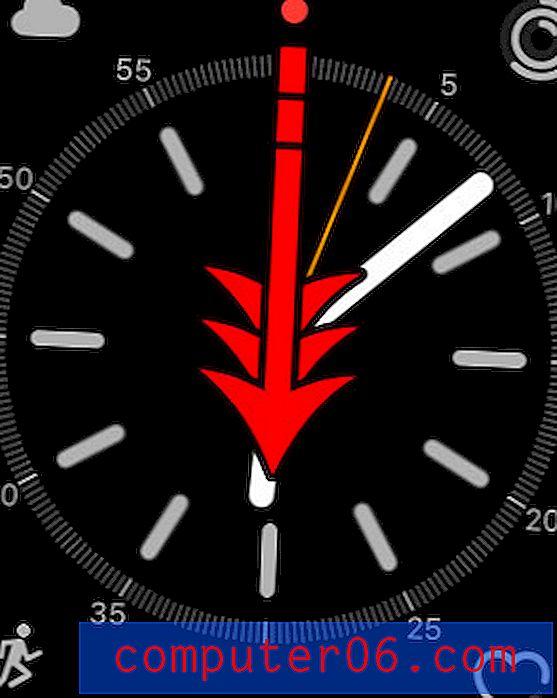Slik roterer du et bilde på iPhone
Hvis du har et bilde på enheten din som er i feil retning, må du vite hvordan du roterer et bilde på iPhone. Det er noen redigeringsverktøy som er tilgjengelige i iOS 7 som lar deg utføre noen vanlige redigeringer, for eksempel beskjæring av et bilde, og muligheten til å rotere et bilde kan gi deg en annen måte å sikre at bildet ditt vises som du vil.
Ved å følge trinnene i denne artikkelen vil du hjelpe deg med å finne bilderedigeringsverktøyene som er inkludert som en del av Bilder-appen på iPhone, og du vil kunne se alle alternativene som er tilgjengelige for deg for å gjøre endringer i alle bilder du har lagret i kamerarollen.
Roter et bilde på iPhone
Denne artikkelen skal lede deg til Rediger-menyen for bildet ditt, og viser deg hvordan du roterer og lagrer et bilde. Merk at dette vil overstyre det originale bildet, og vil bli erstattet med den nye, roterte versjonen av det.
Trinn 1: Åpne Bilder- appen.

Trinn 2: Velg Kamerarulle eller et annet album der målbildet er lagret.
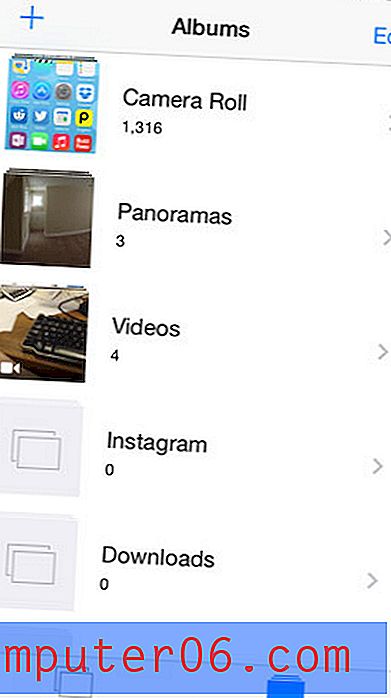
Trinn 3: Velg bildet du vil rotere.
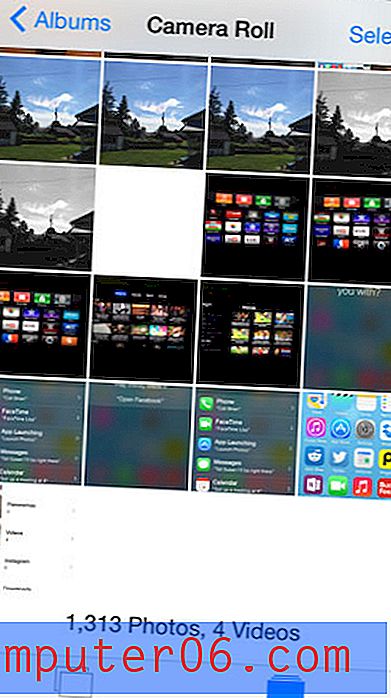
Trinn 4: Trykk på Rediger- knappen øverst til høyre på skjermen.
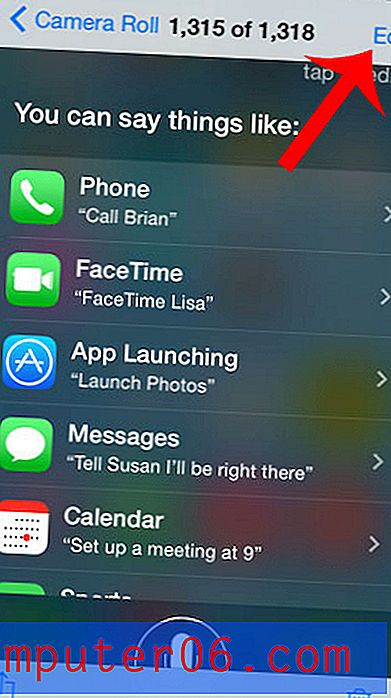
Trinn 5: Trykk på Roter- ikonet nederst i venstre hjørne av skjermen. Du kan trykke på denne knappen flere ganger til bildet roteres til ønsket retning.
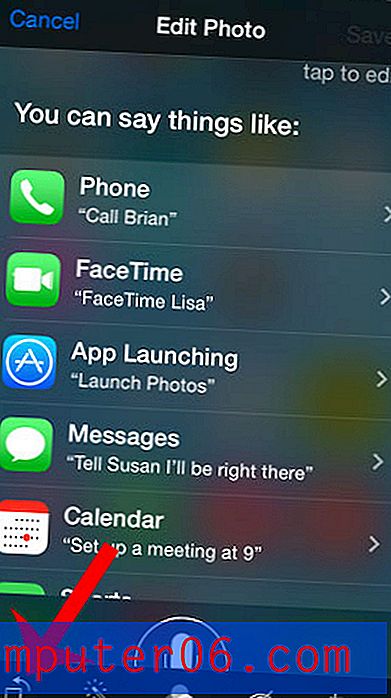
Trinn 6: Trykk på Lagre- knappen øverst til høyre på skjermen for å lagre den roterte versjonen av bildet.
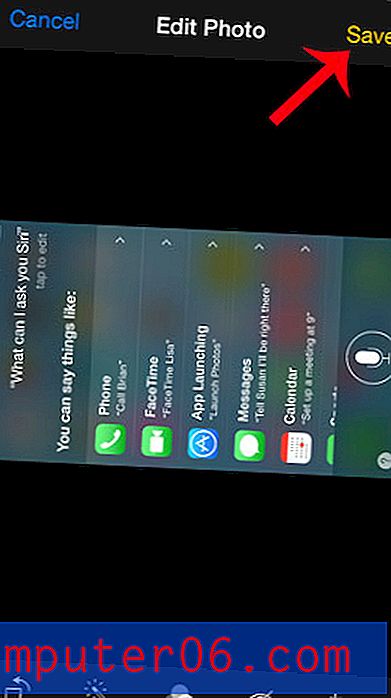
Vil du bruke et annet utseende på et bilde, for eksempel å gjøre det svart og hvitt? Denne artikkelen vil vise deg hvordan du bruker et filter på bildet ditt som kan gi bildet et helt annet utseende.